السجل هو قاعدة بيانات لجميع الإعدادات التي يستخدمها نظام التشغيل Microsoft Windows وتطبيقاته وبرامج تشغيل الأجهزة للحفاظ على تكويناتها.
من نواحٍ عديدة، يقع السجل في قلب نظام التشغيل Windows، ويمكن للمستخدمين المتميزين استخدامه لجعل أجهزة الكمبيوتر الخاصة بهم تقوم بأشياء قد تكون مستحيلة.
تحذير: قد يؤدي إجراء تغييرات على السجل إلى إتلاف جهاز الكمبيوتر الخاص بك. يجب عليك فقط إجراء التغييرات التي تناسبك، ويجب عليك دائمًا عمل نسخة احتياطية من السجل مسبقًا.
تاريخ (موجز) للسجل
لماذا يحتوي Windows على سجل؟ تم تقديم السجل إلى Windows مع إصدار Windows 95 واستمر حتى Windows 11. قبل ذلك، Windows 95، تم تخزين معلومات التكوين في ملفات نصية، على غرار ملفات .ini الحالية.
كانت هناك العديد من المشاكل في هذا الأمر. أولاً، كان من السهل على الأشخاص حذف هذه الملفات النصية عن طريق الخطأ، دون أي وسيلة للتراجع عن الضرر. ثانيًا، لم يكن لملفات التكوين هذه بنية قياسية. قام مطورون مختلفون بتصنيعها لتطبيقاتهم.

تخزين التكوين المركزي والموحد للسجل. كما أنه جعل من المستحيل تقريبًا على المستخدمين حذف أو تدمير أي من المعلومات الموجودة في السجل عن طريق الخطأ. ويمكن عمل نسخة احتياطية منه (وهو ما سنغطيه أدناه) وهو محمي بإحكام بواسطة Windows من الهجمات الضارة.
في أنظمة التشغيل Windows 10 وWindows 11 اليوم، يعد السجل نظامًا متطورًا يمكنه صيانة وإصلاح نفسه، ولكنه ليس معصومًا من الخطأ.
بنية التسجيل الأساسية
السجل عبارة عن قاعدة بيانات هرمية. في أعلى التسلسل الهرمي يوجد جهاز الكمبيوتر الخاص بك. وتحت ذلك ستجد الفروع الرئيسية المعروفة باسم “خلايا النحل”. داخل هذه الخلايا توجد مفاتيح التسجيل. يمكن أن تحتوي المفاتيح على مفاتيح فرعية وقيم التسجيل.
هناك ثلاثة أنواع من القيم الأساسية: String، أو Binary، أو DWORD. السلسلة عبارة عن سطر من النص. القيمة الثنائية هي كما تبدو تمامًا، وهي قيمة يتم التعبير عنها بآحاد وأصفار. DWORD هو رقم مكون من أربعة بايت. تُستخدم هذه عادةً لتخزين القيم المنطقية، لذا يمكن أن يمثل الرقم 1 أو 0 "ممكّنًا" و"معطلًا".
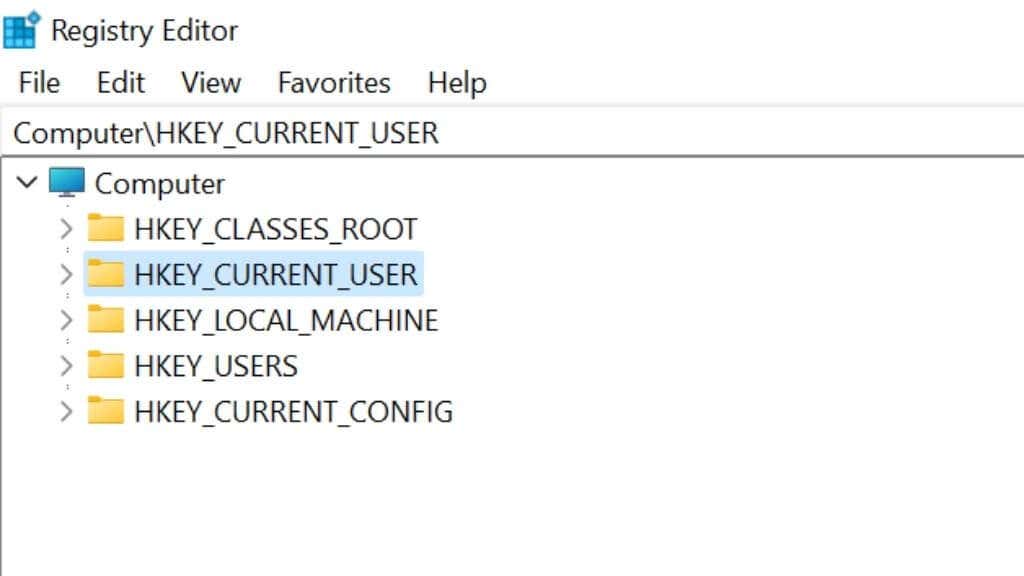
تخزن الفروع الخمسة الرئيسية فئة مختلفة من الإعدادات:.
إذا كنت تبحث عن إعدادات التسجيل لجانب معين من جهاز الكمبيوتر الخاص بك، فإن معرفة الفرق بين هذه الفروع الرئيسية يمكن أن تقلل من الوقت الذي يتعين عليك التحقيق فيه قبل العثور على ما تحتاجه.
تحرير التسجيل باستخدام Regedit
على الرغم من أن السجل مصمم لمقاومة التلاعب المتعمد وغير المقصود، إلا أن Windows يحتوي على تطبيق مضمن يتيح لك استكشاف السجل وتحريره. يُظهر لك التطبيق، المعروف باسم محرر سجل Windows (أو ببساطة Regedit)، بنية السجل وجميع القيم التي يحتوي عليها.
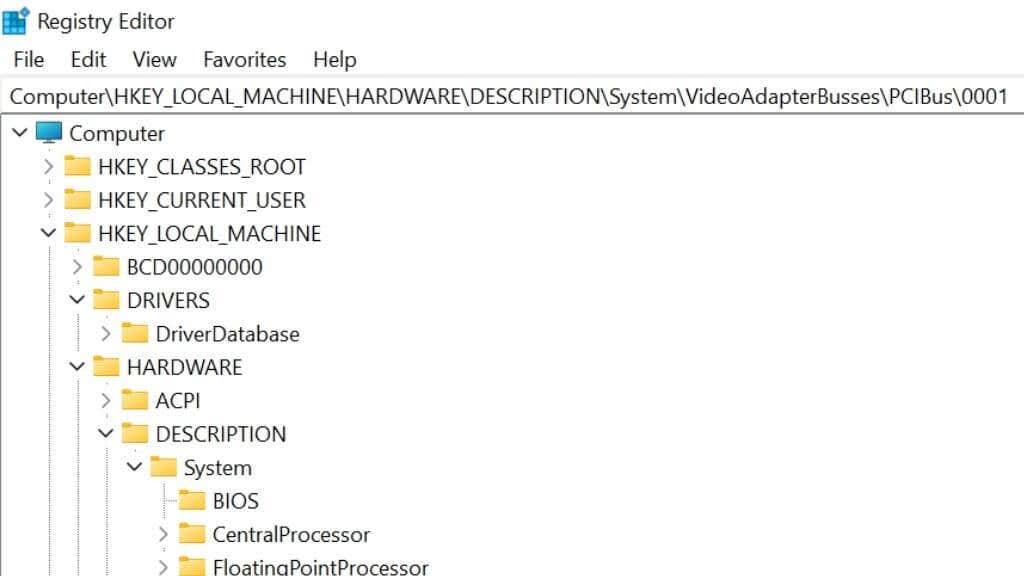
إن فتح مفتاح وتغيير قيمة أمر سهل مثل توسيع شجرة التسجيل حتى تجد القيمة التي تبحث عنها ثم النقر نقرًا مزدوجًا فوق القيمة التي تريد تغييرها.
لفتح محرر التسجيل، اضغط على مفتاح Windows + R لفتح مربع حوار التشغيل. اكتب regedit أو regedit.exe ثم اضغط علىEnter . وبدلاً من ذلك، ابحث عنه باستخدام قائمة ابدأ وانقر على محرر التسجيل عندما تظهر النتيجة.
هل يجب عليك تحرير السجل؟
يجب ألا تقوم بتحرير السجل إلا إذا كان لديك سبب محدد للقيام بذلك. يجب أن يكون هذا السبب أكثر أهمية من استقرار نظامك وأي وقت أو بيانات قد تفقدها.

إذا كنت تتبع دليلاً عبر الإنترنت يوضح لك كيفية تحرير السجل الخاص بك للحصول على نتيجة محددة، فراجع التعليقات لمعرفة كيفية نجاح هذا التعديل للأشخاص. وأيضًا، استنادًا إلى ما تعلمته حول بنية السجل هنا، حاول معرفة ما إذا كان ما يعرضه الدليل منطقيًا. إذا حدث خطأ ما أثناء التعديل، فقد يفشل جهاز الكمبيوتر الخاص بك عند بدء التشغيل بعد إيقاف التشغيل بسبب إتلاف إعدادات النظام لديك..
ولهذا السبب، يجب عليك دائمًا عمل نسخة احتياطية من السجل قبل إجراء التغييرات.
النسخ الاحتياطي للسجل الخاص بك
يمكنك عمل نسخة احتياطية من السجل واستعادته بعدة طرق.
إذا قمت بعمل نسخة احتياطية لمحرك الأقراص بالكامل باستخدام أداة النسخ الاحتياطي لنظام التشغيل Windows أو أداة نسخ احتياطي تابعة لجهة خارجية (وهي فكرة جيدة لجميع أنواع الأسباب)، فسيتم عمل نسخة احتياطية للسجل مع كل شيء آخر. العيب هو أنه إذا كنت بحاجة إلى استعادة تلك النسخة الاحتياطية، فسوف تفقد أي بيانات أخرى تم إنشاؤها منذ آخر نسخة احتياطية.
عند استخدام الأداة المساعدة لاستعادة النظام لإنشاء نقطة استعادة، فإنك تقوم أيضًا بعمل نسخة احتياطية من السجل في ذلك الوقت. عند الاستعادة من نقطة استعادة، فإنك لا تفقد البيانات مثل الملفات التي قمت بإنشائها منذ إنشاء آخر نقطة استعادة.
يمكنك استخدام محرر التسجيل لإنشاء نسخة احتياطية من السجل وحده. ما عليك سوى تحديد ملف >تصدير واختيار موقع الحفظ.
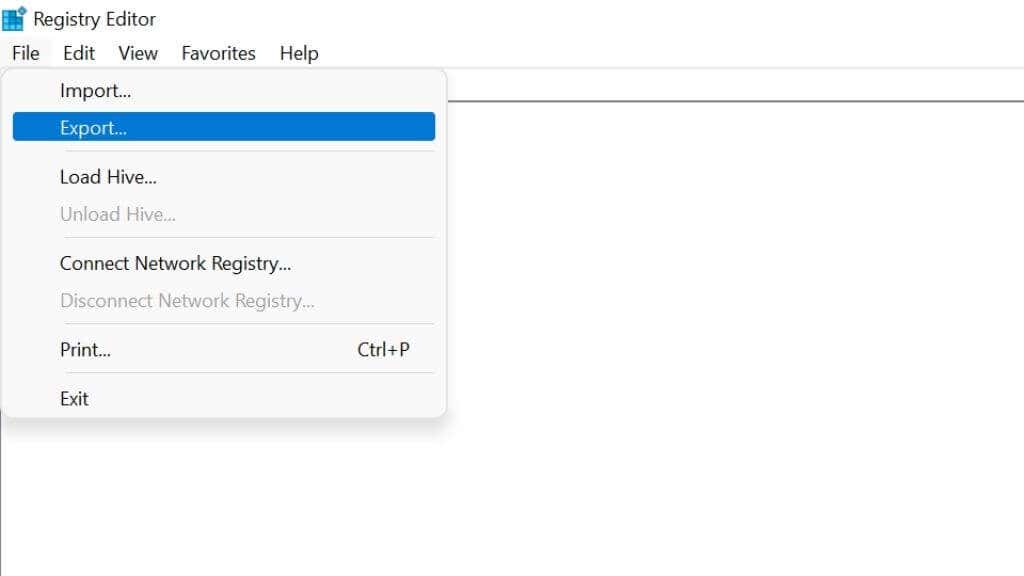
يمكنك بعد ذلك تخزين ملف التسجيل هذا في السحابة أو على وسائط النسخ الاحتياطي الفعلية. إنها فكرة جيدة أيضًا أن تقوم بتصدير السجل مباشرة قبل إجراء تغييرات عليه لأنه إذا أفسدته بأي شكل من الأشكال، فيمكنك استيراد ملف REG المحفوظ على الفور باستخدام ملف >استيراد. يمكنك أيضًا تصدير خلايا محددة عن طريق النقر بزر الماوس الأيمن على الخلية وتحديد "تصدير".
ملاحظة: لا ننصح باستعادة نسخة احتياطية للسجل مر عليها أكثر من يوم نظرًا لاحتمال تغير الكثير من الأشياء على جهاز الكمبيوتر الخاص بك، مما قد يؤدي إلى وجود سجل غير مناسب أكثر من الذي تستبدله.
اطلع على دليل متعمق لعمل نسخة احتياطية من السجل للتأكد من أنك لن تترك أبدًا سجلًا لا يمكنك استعادته.
كيف تسوء الأمور مع السجل
قد تسوء عدة أشياء في السجل الخاص بك. اعتمادًا على كيفية حدوث ذلك والتأثيرات التي أحدثتها على جهاز الكمبيوتر الخاص بك، قد تتمكن من إصلاح المشكلة في حالة عدم وجود نسخة احتياطية حديثة للسجل لاستعادتها، أو قد يتبين أن "المشكلة" ليست مشكلة.
إدخالات التسجيل المعزولة
الإدخالات المعزولة هي المفاتيح والقيم التي يتم تركها عند إلغاء تثبيت البرنامج. أنها تنتج عن برامج إلغاء التثبيت قذرة. هذه التطبيقات غير ضارة، ولكن يتم بيع تطبيقات تنظيف السجل على أساس أن الإدخالات المعزولة "تسد" السجل الخاص بك وتؤثر على الأداء والاستقرار. نوصي بتجنب منظفات السجل، التي يمكن أن تضر أكثر مما تنفع..
مفاتيح مكررة

قد تؤدي عمليات إعادة التثبيت أو الترقيات أو التحديثات لبرنامجك إلى تكرار المفاتيح. وهذه أيضًا غير ضارة، لذا لا تقلق بشأنها أو تصدق ما يقوله عمال تنظيف السجل حول هذا الموضوع.
"تجزئة" السجل
يشير هذا إلى الفجوات المتبقية في خلايا التسجيل عند حذف المفاتيح أو القيم. وهذا "خطأ" آخر في السجل لا يؤثر على أي شيء، وليست هناك حاجة لإصلاح السجل الخاص بك أو إلغاء تجزئته أو ضغطه، خاصة في نظام التشغيل Windows 10 أو 11.
تلف السجل
يمكن أن يصيب تلف البيانات أي جزء من محرك أقراص الكمبيوتر. إذا جعل ملفات التسجيل الخاصة بك غير قابلة للقراءة كليًا أو جزئيًا، فمن المحتمل أن يرفض جهاز الكمبيوتر الخاص بك التمهيد أو يظهر سلوكًا غريبًا. يتعين عليك تحديد سبب الفساد قبل استعادة السجل، خاصة في حالة تلف بيانات الأجهزة.
التحرير المدمر

يحدث هذا عندما يستخدم شخص ما محرر التسجيل لكسر الأشياء عن طريق الخطأ ولكنه يقوم بحذف القيم أو تعديلها بطريقة تجعل Windows أو التطبيقات غير قابلة للاستخدام. إن استعادة النسخة الاحتياطية الأخيرة للسجل هي الحل الأساسي.
البرامج الضارة
يمكن للبرامج الضارة تعديل السجل الخاص بك لمنح نفسها أذونات أو الوصول إلى البيانات التي لا ينبغي لها الحصول عليها. يصعب اكتشاف هذا النوع من تلف السجل نظرًا لأن مؤلفي البرامج الضارة يحاولون عدم اكتشافهم. وحتى بعد إزالة البرامج الضارة، فقد يظل السجل متضررًا.

يمكن أن يكون تلف السجل أمرًا مؤلمًا، لذا تحقق من كيفية إصلاح عناصر التسجيل المكسورة وكيفية إصلاح أخطاء التسجيل والتي تغطي أيضًا إصلاحات موجه الأوامر إذا كانت الأمور معطلة لدرجة أنه لا يمكنك التمهيد في نظام التشغيل Windows واجهة المستخدم الرسومية.
ما هو الممكن إذا قمت باختراق السجل الخاص بك
في هذه المرحلة، قد تكون حذرًا جدًا من العبث بالسجل الخاص بك. إذا كان هذا صحيحا، فقد قمنا بعملنا. تحرير السجل الخاص بك ليس شيئًا يجب الاستخفاف به.
ومع ذلك، إذا كنت حذرًا واستخدمت مصادر جيدة، فيمكنك تحسين تجربة Windows بشكل كبير وتخصيص Windows بطرق لا تستطيع أي أداة أو تطبيق القيام بها.
على سبيل المثال، يمكنك:.
هذه مجرد أمثلة قليلة، ولكن إذا انتقلت إلى 10 حيل رائعة لسجل Windows 10 قد لا تعرفها ، فسوف تتعلم كيفية تنفيذ هذه الحيل البسيطة والفعالة.
.